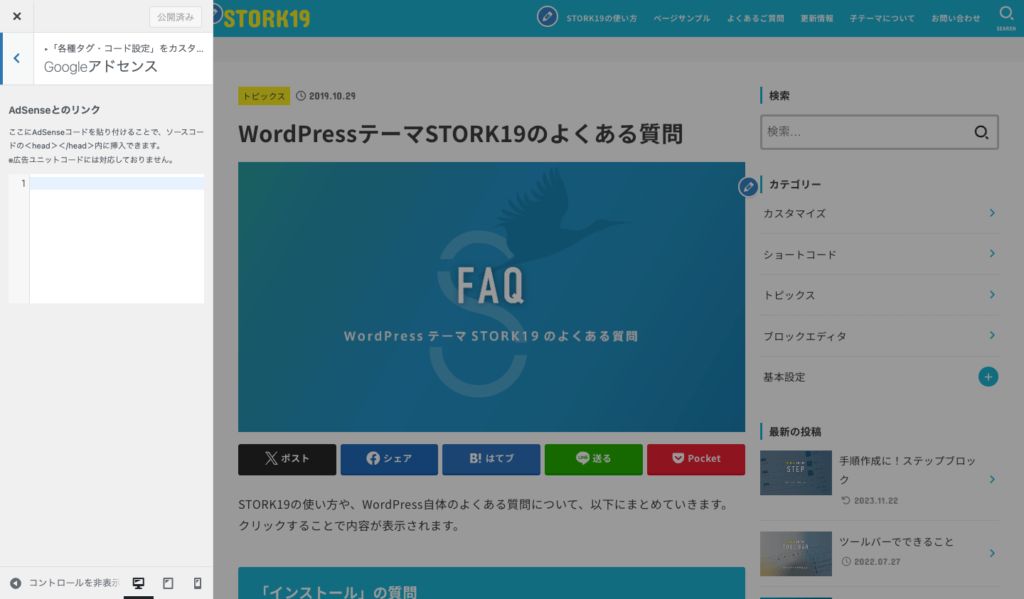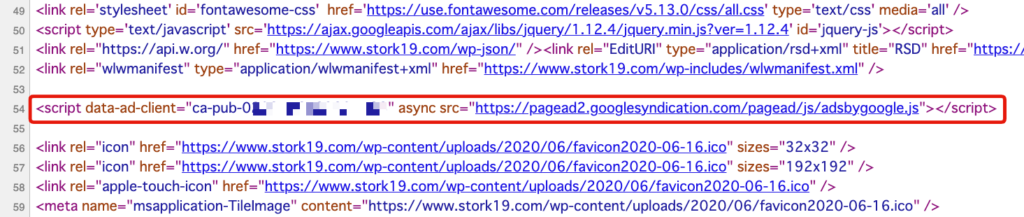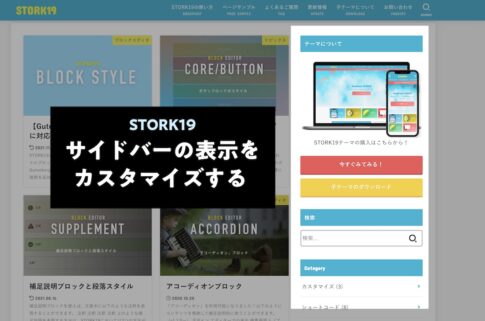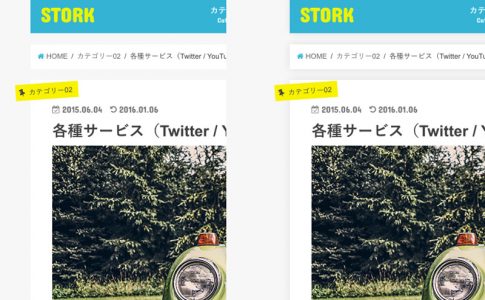OPENCAGE製テーマでは、head内へのコード挿入が簡単にできます。ここでは、Google AdSenseのコードをカスタマイズ画面から挿入する方法をご紹介します。
この記事でご紹介している内容は、WordPressテーマSTORK19において有効となりますので、他テーマの場合は方法が異なりますのでご注意ください。
カスタマイズ画面からコードを挿入する
STORK19では、header.phpなどのテーマファイルをカスタマイズすることなく、head内にコードを挿入することができます。
これからアドセンスの設定を始める方は参考にしていただければと思います。
まずはあらかじめ、アドセンスの管理画面でAdSenseコードをコピーしておいてください。
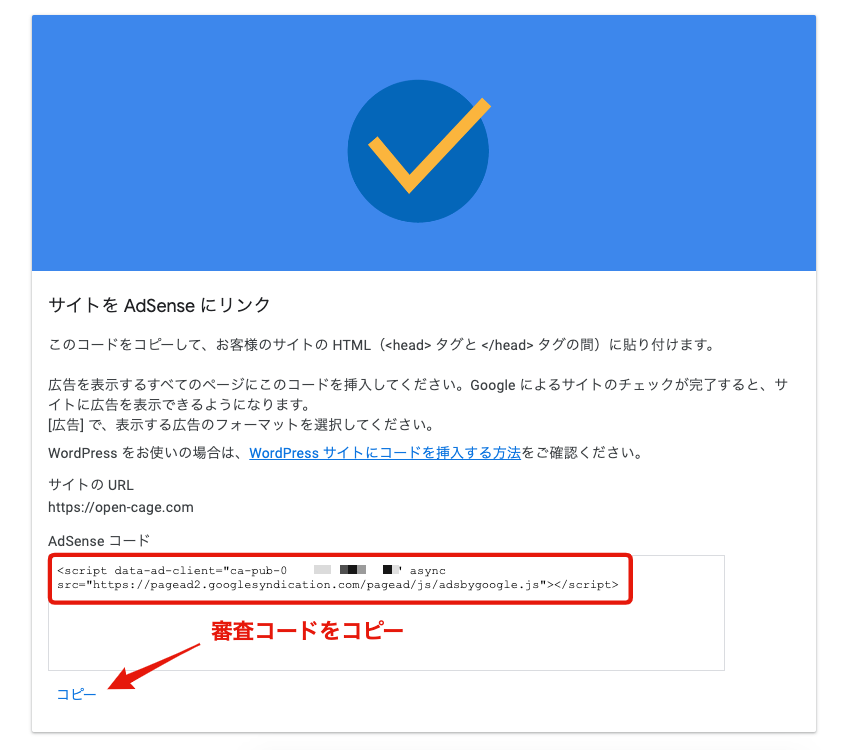
次に、WordPressの管理画面で【外観 > カスタマイズ > 各種タグ・コード設定 > Googleアドセンス】を開きます。
そして「AdSenseとのリンク」欄に、審査コード(AdSenseコード)を貼り付けて「公開」することで、全てのページの<head>要素内に設置できます。
ソースコードを確認する
審査コード(AdSenseコード)がhead内に設置されているかどうか、実際にソースコードを確認してみましょう。(ブラウザでソースコードを表示することができます)
例えばGoogle Chromeの場合はブラウザ上で【右クリック > ページのソースを表示】でソースコードを開くことができます。
ちなみにこの審査コード、アドセンス側でサイトが承認された後は削除しても問題ないようですが、そのまま自動広告のコードとして機能することもできます。